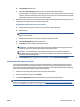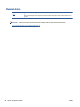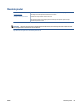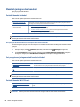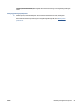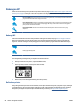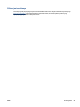User Guide
d. Klik Test Page (Halaman Tes).
e. Klik tombol Print Test Page (Cetak Halaman Tes), lalu ikuti petunjuk pada layar.
Periksa halaman tes untuk garis-garis bergerigi pada teks atau coretan pada kotak teks dan kotak
berwarna. Jika Anda melihat garis-garis bergerigi, atau goresan, atau ada bagian kotak yang tidak
dialiri tinta, bersihkan kartrid-kartrid itu secara otomatis.
7. Bersihkan kartrid cetak secara otomatis jika halaman diagnostik memperlihatkan adanya goresan atau
bagian yang kosong pada kotak teks atau kotak berwarna.
Untuk membersihkan kepala cetak secara otomatis
a. Muatkan kertas putih polos berukuran Letter atau A4 ke dalam baki kertas.
b. Buka HP Utility.
CATATAN: HP Utility terdapat di folder Hewlett-Packard dalam folder Applications (Aplikasi) di
bagian teratas harddisk.
c. Pilih HP ENVY 5540 series dari daftar perangkat di sebelah kiri jendela.
d. Klik Clean Printheads (Bersihkan Kepala Cetak).
e. Klik Clean (Bersihkan), lalu ikuti petunjuk pada layar.
PERHATIAN: Bersihkan kepala cetak hanya jika diperlukan. Membersihkan yang tak perlu akan
membuang-buang tinta dan memperpendek usia pakai kepala cetak.
CATATAN: Jika setelah kepala cetak dibersihkan kualitas hasil cetak masih terlihat buruk,
cobalah setel printer. Jika kualitas cetak masih bermasalah setelah dilakukan pembersihan dan
penyetelan, hubungi dukungan HP.
f. Klik All Settings (Semua Pengaturan) untuk kembali ke jendela Informasi dan Dukungan.
Perbaiki noda tinta pada hasil cetakan
Jika hasil cetak menunjukkan noda tinta, untuk pencetakan berikutnya, cobalah gunakan fungsi Clean Ink
Smear (Bersihkan Noda Tinta) dari tampilkan printer. Proses ini akan berlangsung beberapa menit. Kertas
polos ukuran penuh harus dimuatkan dan akan digerakkan maju-mundur selama pembersihan berlangsung.
Suara-suara mesin biasanya terdengar saat proses berlangsung.
1. Muatkan kertas putih berukuran Letter atau A4 ke dalam baki masukan.
2. Dari layar panel kontrol printer, sentuh Setup .
3. Sentuh Clean Page Smears (Bersihkan Noda Halaman), lalu ikuti petunjuk pada layar.
CATATAN: Hal yang sama bisa Anda lakukan dari perangkat lunak printer HP atau server web tertanam
(EWS). Untuk mengakses perangkat lunak atau EWS, lihat
Membuka perangkat lunak printer HP (Windows)
pada hal. 15 atau Buka server web tertanam pada hal. 67.
IDWW Masalah pencetakan 85